Acelerar velocidad de videos también se refiere a poner un video en cámara rápida, lo que hará que el video reproduzca más rápido que su velocidad original. Este efecto es muy utilizado en videos de lapso de tiempo y también crea muchos momentos divertidos y inesperados. Si usted tiene un video muy largo, el efecto de cámara rápida puede ayudarle a acortar el video. En general, acelerar el video le ayuda a controlar el ritmo del video y le brinda ideas más creativas.
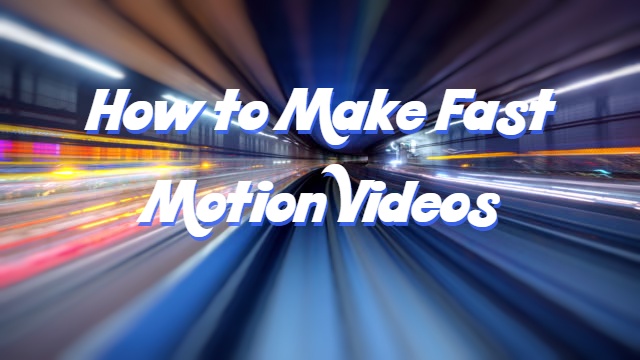
En este artículo, vamos a explicar cómo editar un video en cámara rápida a través del programa del ordenador y la herramienta online. Siga los pasos sugientes, hacer un video en cámara rápida es más fácil que nunca.
- Parte 1. Cómo Acelerar la Velocidad de Videos en la Computadora
- Parte 2. Cómo Acelerar la Velocidad de Videos Online
- Parte 3. Conclución
Cómo Acelerar la Velocidad de Videos en la Computadora
Para convertir un video normal a cámara rápida, necesita un editor de video, que cuenta con la función de acelerar y ralentizar la velocidad del video. Usando TunesKit AceMovi, puede lograrlo con un solo clic.

TunesKit AceMovi Video Editor es un editor de video muy poderoso, poseyendo múltiples efectos y transiciones. Viene con una grabadora de pantalla que puede grabar imágenes y el sonido que sale de su computadora. Siendo un editor de video bien establecido, AceMovi equipa con funciones, como pantalla dividida, filtros, animaciones, textos y biblioteca de música. La interfaz amigable viene con todos los efectos y herramientas que necesita para embellecer su video. El editor de videos en cámara rápida incorporado le deja personalizar la velocidad de su video según su necesidad.

TunesKit AceMovi Video Editor
La seguridad ha sido verificada. 5,481,347 personas lo descargaron.
- Funciones básicas y avanzadas mejoran su video
- Múltiples filtros, transiciones, textos, efectos de sonido, músicas
- Interfaz amigable
- Importa tantas fotos o imágenes como quiera
- Acelerar la velocidad de un video con facilidad
Luego, voy a presentarle cómo convertir un video al video de cámara rápida en TunesKit AceMovi. Antes de editar, por favor, asegúrese de que ya ha instalado TunesKit AceMovi en su computadora.
Agregar Archivos de Multimedia a TunesKit AceMovi.

Abra TunesKit AceMovi en su computadora, luego introduzca su video en la caja de medios. Puede hacer un clic en el botón Introducir o arrastrar y soltar el video en la caja.
Agregar Video a la Línea de Tiempo
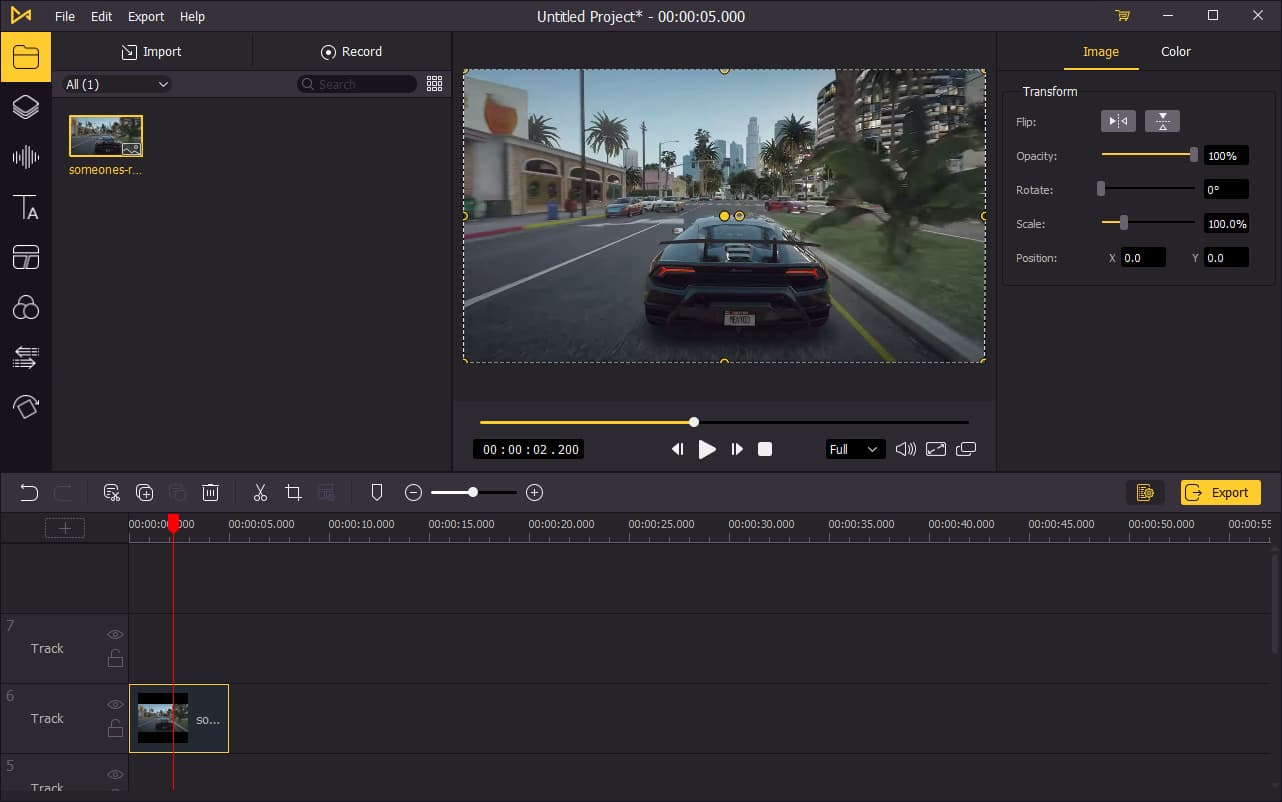
Para agregar los videos a la línea de tiempo, puede arrastrar y soltarlos uno trás otro. También puede presionar Ctrl+A para seleccionar todos los archivos de multimedia y arrastrarlos a la línea de tiempo. Posiblemente desea arrastrar el control deslizante sobre la línea de tiempo para acercar o alejar la línea de tiempo, de este modo, puede editar el video más fácilmente.
Hacer un Video de Cámara Rápida
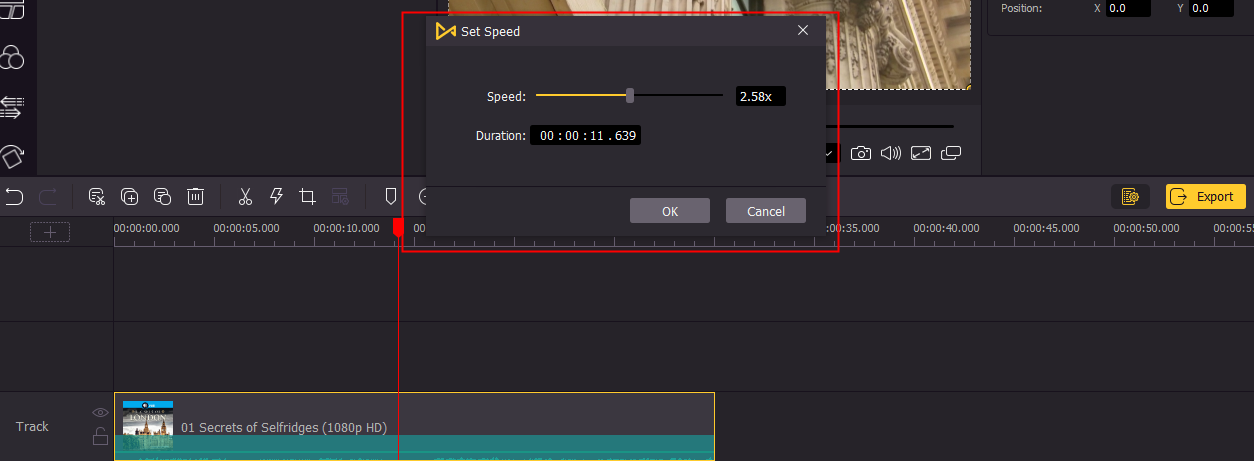
Hacer clic con botón derecho en la línea de tiempo > Velocidad y Duración. Puede personalizar la velocidad del video en la ventana recién emergente. Para hacer videos en cámara lenta o rápida, arrastre el control deslizante hacia el derecho para acelerar el video. También puede escribir la velocidad que desee en la barra de velocidad.
Hay otra manera para acelerar el video en AceMovi. Haga un clic en la pista de video de la línea de tiempo y haga un clic en el botón de velocidad, que se muestra como un rayo en la barra de herramientas central. Pase el ratón sobre Rápido y elija la velocidad que desee.
Exportar el Video

Después de editar el video, haga clic en el botón "Exportar" en la esquina central izquierda y exporte el video. Haga un clic en la Configuración y puede elegir los parámetros de salida. Otro más, a través del botón de Cambiar, puede cambiar la ubicación de salida.
Cómo Acelerar la Velocidad de un Video Online.
Además del programa de computadora, también puede encontrar un editor de video para acelerar velocidad en línea. Kapwing es una herramienta en línea, que deja a los usuarios pasar un video al video de cámara rápida. A través de subir su archivo de video en el websitio de esta herramienta, puede acelerar la velocidad hasta 4X. Se puede usar en la computadora, el tablete, iPhone y Android.
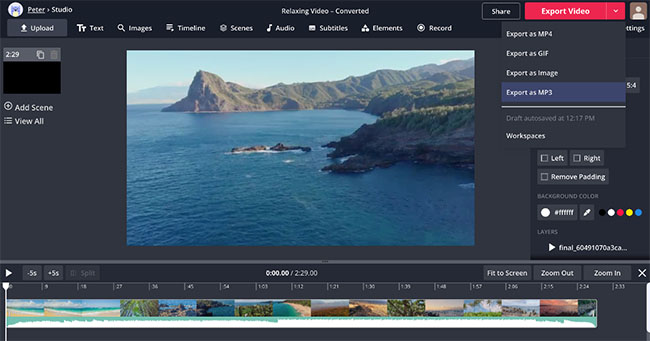
Aquí tiene el tutorial de cómo acelerar la velocidad de un video en Kapwing:
Paso1: Suba el video que quiere acelerar la velocidad, o también puede pegar un enlace de Youtube, Tiktok o una fuente de video diferente.
Paso2: En la barra lateral derecha, ajuste la velocidad del video.
Paso3: Haga un clic en Exportar para descargar el video acelerado en su dispositivo.
Conclusión
Puede hacer un video en cámara rápida no sólo con el programa de computadora y sino también con herramientas en línea. Pero para el proceso operativo más estable y una mejor calidad de video, editar su video para tener efectos de acelerar y ralentizar con TunesKit AceMovi siempre es la opción mejor.
Comparando con las herramientas en líneas, como Kapwing que solo pueden acelerar su video hasta 4X, con AceMovi, puede acelerar la velocidad hasta 100X, más rápido. Al mismo tiempo, no necesita esperar mucho para lograr el video acelerado con AceMovi, pero le cuesta mucho tiempo con herramientas online.
